Ooit een Windows-probleem tegengekomen waarbij u een DLL-bestand op uw computer moet registreren? Een DLL-bestand, of Dynamic Link Library, zijn bestanden die functies bevatten die in meerdere applicaties worden gebruikt.
Microsoft Office heeft bijvoorbeeld honderden DLL-bestanden die kunnen worden gebruikt tussen de verschillende Office-programma's om bepaalde bepaalde functies uit te voeren, zoals spellingscontrole, enz. Meerdere programma's kunnen hetzelfde DLL-bestand tegelijkertijd laden.
Registreer 32 of 64-bit DLL's in Windows
Als u een DLL-bestand moet registreren vanwege een vorm van beschadiging of installatiefout, kunt u dit handmatig doen door de onderstaande methode te volgen.
Stap 1 : Klik eerst op Start en vervolgens op Uitvoeren .

Stap 2 : Nu hoeft u alleen nog het regsvr32-commando in te typen om een DLL-bestand te registreren, gevolgd door het pad van het DLL-bestand.
regsvr32 "C: \ Windows \ System32 \ myfile.dll"

Stap 3 : Klik nu op OK en u krijgt een bevestigingsbericht dat het DLL-bestand met succes is geregistreerd.

Dat is het! Uw DLL is nu toegevoegd aan het register en kan worden gebruikt door Windows-programma's. Houd er rekening mee dat als u een foutmelding krijgt, het kan zijn dat u de 64-bits versie van de opdracht gebruikt en niet de 32-bits versie. Als u een 64-bits versie van Windows hebt geïnstalleerd en de DLL is 32-bits, moet u de opdracht uitvoeren met de 32-bits versie van regsvr32:
% Systemroot% \ SysWOW64 \ regsvr32
Als u een 32-bits DLL gebruikt, moet u ook het bestand verplaatsen van de map % systemroot% \ System32 naar de map % systemroot% \ SysWoW64 voordat u de opdracht uitvoert. Anders ziet u mogelijk berichten zoals:
De module kan niet worden geladen De opgegeven module kan niet worden gevonden
Als u een DLL-bestand niet kunt registreren en er wordt een foutbericht weergegeven waarin staat dat de poging om het DLL-bestand te registreren is mislukt, wilt u mogelijk UAC (User Account Control) in Windows uitschakelen.
Het is bekend dat het uitschakelen van UAC het probleem van mislukte pogingen tot het registreren van DLL's verhelpt. Andere problemen kunnen zijn dat u met de rechtermuisknop op de opdrachtprompt moet klikken en Uitvoeren als beheerder moet kiezen . Soms als de opdrachtprompt geen beheerdersbevoegdheden heeft, mislukt de register-DLL-opdracht.

Ten slotte, als de opdracht regsvr32 ontbreekt of beschadigd is, kunt u systeembestanden controleren om eventuele problemen met de originele Windows-systeembestanden te herstellen. Als je nog steeds problemen ondervindt, plaats dan een reactie! Genieten!


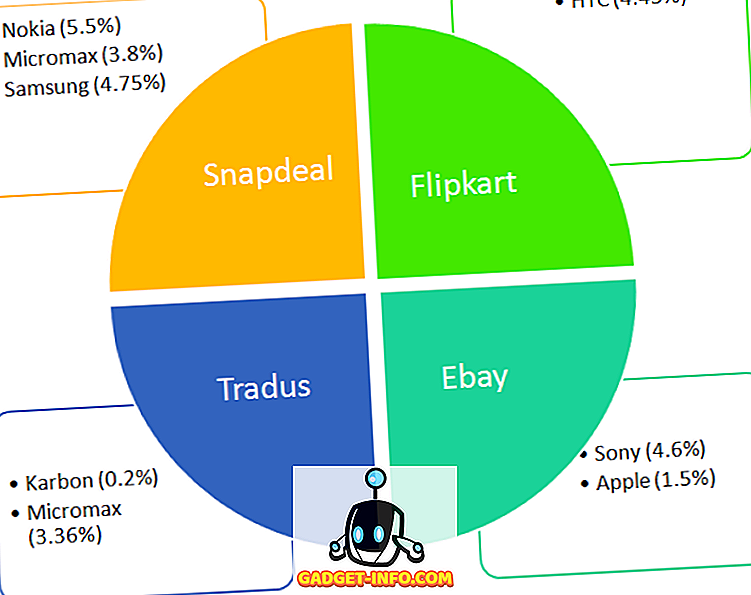




![beste galerij - Interactive Online Crossword On Tech-Biz Trivia [2]](https://gadget-info.com/img/best-gallery/586/interactive-online-crossword-tech-biz-trivia.jpg)

